소개
Android 휴대폰에서 잠겼나요? 걱정 마세요, 당신 혼자가 아닙니다. 많은 사용자들이 비밀번호를 잊거나 보안 기능 때문에 기기에 접근할 수 없는 좌절감을 겪습니다. 알 수 없는 잠금 코드로 중고폰을 구입했거나 핀 번호를 기억하지 못하더라도 기기를 초기화하는 방법을 아는 것이 중요합니다. 이 가이드는 신뢰할 수 있는 Android 기기의 초기화 방법을 안내하여 새 출발할 수 있도록 도와줍니다. 준비 단계, 다양한 초기화 기법, 그리고 장래의 보안을 위한 예방 조치를 다루겠습니다.

잠긴 Android 폰을 초기화해야 하는 이유
잠긴 Android 폰을 초기화해야 하는 여러 가지 이유가 있습니다. 첫째, 데이터 개인정보 보호가 중요합니다. 기기에 접근할 수 없다면 판매하거나 재활용하기 전에 데이터를 지우는 것이 필수적입니다. 둘째, 잠겼을 때 기기의 전체 기능을 되찾는 유일한 방법이 종종 초기화입니다. 마지막으로, 초기화는 새롭게 시작할 수 있게 해주며, 잠금 문제를 일으킬 수 있는 악성 소프트웨어나 손상된 데이터를 제거할 수 있습니다. 이러한 이유를 이해하면 기기를 초기화할 수 있는 신뢰할 수 있는 방법에 접근하는 것이 얼마나 중요한지 강조할 수 있습니다.
이유에서 실제적인 측면으로 전환하면서, 초기화에 착수하기 전에 충분히 준비하는 것이 중요합니다. 정보를 보호하고 원활한 초기화 과정을 보장하기 위해 어떤 단계를 거쳐야 하는지 자세히 알아보겠습니다.
기기 초기화 전 준비 단계
초기화에 착수하기 전에 다음 예방 조치를 취하십시오:
-
중요한 데이터 백업: 휴대폰이 잠겼더라도 Google Drive나 Dropbox와 같은 클라우드에 저장된 데이터를 백업하세요. 기기를 지우면 복구가 불가능합니다.
-
기기 충전: Android 폰을 최소 50%까지 충전하세요. 이는 초기화 과정 중 시스템 문제가 발생할 수 있는 전원 꺼짐을 방지합니다.
-
Google 계정 접근 확인: Google 계정 자격 증명을 알아야 합니다. 이 계정은 대부분의 초기화 방법에 필요합니다.
-
외장 스토리지 제거: 해당되는 경우, 무작위 데이터 손실을 방지하기 위해 microSD 카드와 SIM 카드를 제거하세요.
이 단계를 따르면 중요 데이터를 보호하고 초기화 과정을 간소화하면서 데이터 손실이나 기기 문제의 위험을 최소화할 수 있습니다.
준비가 완료되면, 이제 다양한 잠긴 Android 폰 초기화 방법을 효율적으로 탐색할 수 있습니다. 각 방법은 인터넷 접근 여부나 내장된 복구 도구 사용 여부에 따라 다른 시나리오에 맞춰져 있습니다.
잠긴 Android 폰 초기화 방법
잠긴 Android 폰을 초기화하는 방법은 여러 가지가 있습니다. 이 방법들을 자세히 탐구해봅시다:
Google 내 기기 찾기 사용
Google 내 기기 찾기는 휴대폰을 원격에서 초기화하는 신뢰할 수 있는 도구입니다:
- 내 기기 찾기 웹사이트에 방문하여 폰과 연결된 Google 계정으로 로그인하세요.
- 지도 인터페이스에서 기기를 찾으세요.
- ‘기기 삭제’를 클릭하세요. 프롬프트를 따라 데이터를 원격으로 제거하세요.
이 방법은 Google 계정에 로그인하고 기기가 온라인에 연결되어 있다면 간단하고 효과적입니다. 인터넷 접속과 동기화된 Google 계정을 가진 사용자에게 이상적입니다.
복구 모드를 통한 공장 초기화 수행
인터넷 접속이 불가능할 때 유용한 복구 모드를 통한 공장 초기화:
- 휴대폰을 끄세요.
- 복구 모드로 들어가려면 특정 키 조합을 누르세요 (일반적으로 볼륨 다운 + 전원 버튼, 기기에 따라 다를 수 있습니다).
- 볼륨 버튼으로 이동하고 전원 버튼으로 ‘공장 초기화’ 또는 ‘데이터 삭제’를 선택하세요.
- 작업을 확인하고 초기화가 완료될 때까지 기다리세요.
이 방법은 Google 계정과 독립적으로 작동하지만, 복구 모드에 접근하기 위한 제조사 특유의 지침을 주의 깊게 따를 필요가 있습니다. 온라인 솔루션이 불가능할 때 고려해야 합니다.
제조사별 도구 사용
일부 제조사는 잠긴 기기를 초기화하기 위해 고유한 도구 세트를 제공합니다:
- Samsung 사용자: Google과 유사한 Samsung의 내 모바일 찾기 서비스를 사용하여 원격 초기화를 수행하세요.
- LG 사용자: 펌웨어 초기화에 LG의 모바일 지원 도구를 활용하세요.
- 기타 제조사: 제조사 지원 사이트를 확인하여 전용 초기화 도구 또는 소프트웨어를 찾아보세요.
이러한 도구는 특정 브랜드 하드웨어에 맞는 추가 기능이나 접근 방법을 제공할 수 있습니다. 기기 소유자에게 원활한 경험을 제공하기 위해 설계되었습니다.
기기를 초기화한 후, 이제 다시 설정하고 백업된 데이터를 복원할 차례입니다.
초기화 후 설정 및 데이터 복원
기기를 초기화한 후, 설정 과정은 간단합니다. 초기 설정 프롬프트에서 ‘언어’와 ‘WiFi 네트워크’ 옵션을 선택합니다. 또한 Google 계정에 로그인하여 백업된 설정과 앱을 복원해야 합니다. 필요한 애플리케이션을 다운로드하고 클라우드 저장소나 외부 백업에서 미디어와 파일을 복원하세요. 이러한 단계적 접근은 이전에 초기화된 후 데이터가 손실되지 않고 휴대폰을 복원하는 데 도움이 됩니다.
휴대폰의 보안과 편의성을 위한 설정 최적화는 필수적입니다. 예방 조치를 지금 이행하면 장래에 휴대폰 잠금 문제를 피하고 기기의 보안을 강화할 수 있습니다.
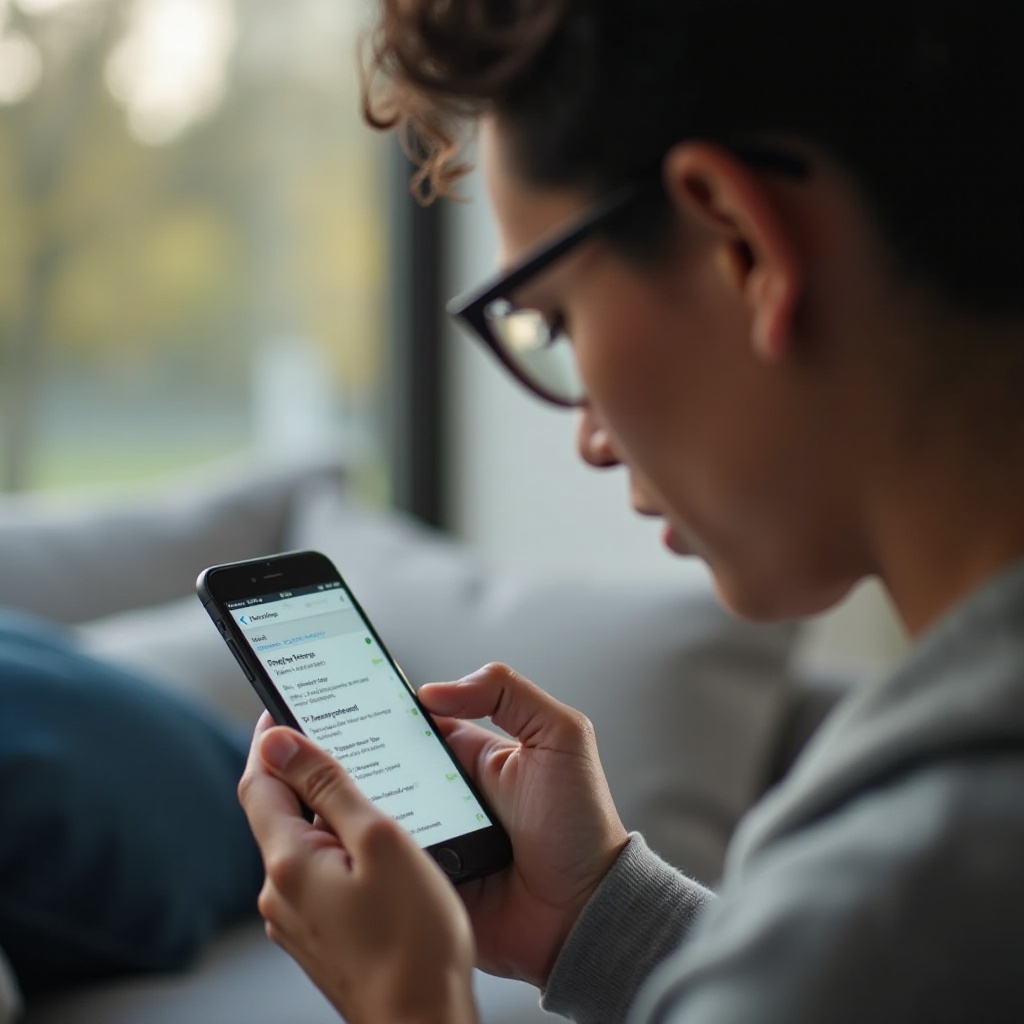
다시 잠기지 않기 위한 예방 조치
미래의 잠금 문제를 예방하는 것은 번거로움 없는 경험을 위해 중요합니다. 다음은 방법입니다:
- 생체 인식 보안 사용: 지문 인식이나 얼굴 인식은 비밀번호를 잊을 위험 없이 추가 보안을 제공합니다.
- 정기적 비밀번호 업데이트: 비밀번호를 주기적으로 변경하고 암호 관리자에 안전하게 저장하세요.
- 복구를 위한 휴대폰 위치 활성화: 항상 ‘내 기기 찾기’를 활성화하여 휴대폰을 원격으로 추적하고 관리하세요.
- 잠금 화면 보안 교육: 가족과 친구에게 잠금 화면 보안 정보의 접근성을 유지하는 것이 중요하다는 것을 교육하세요.
이러한 예방 조치를 시행하면 잠금의 가능성을 줄이고 보안을 강화할 수 있습니다.
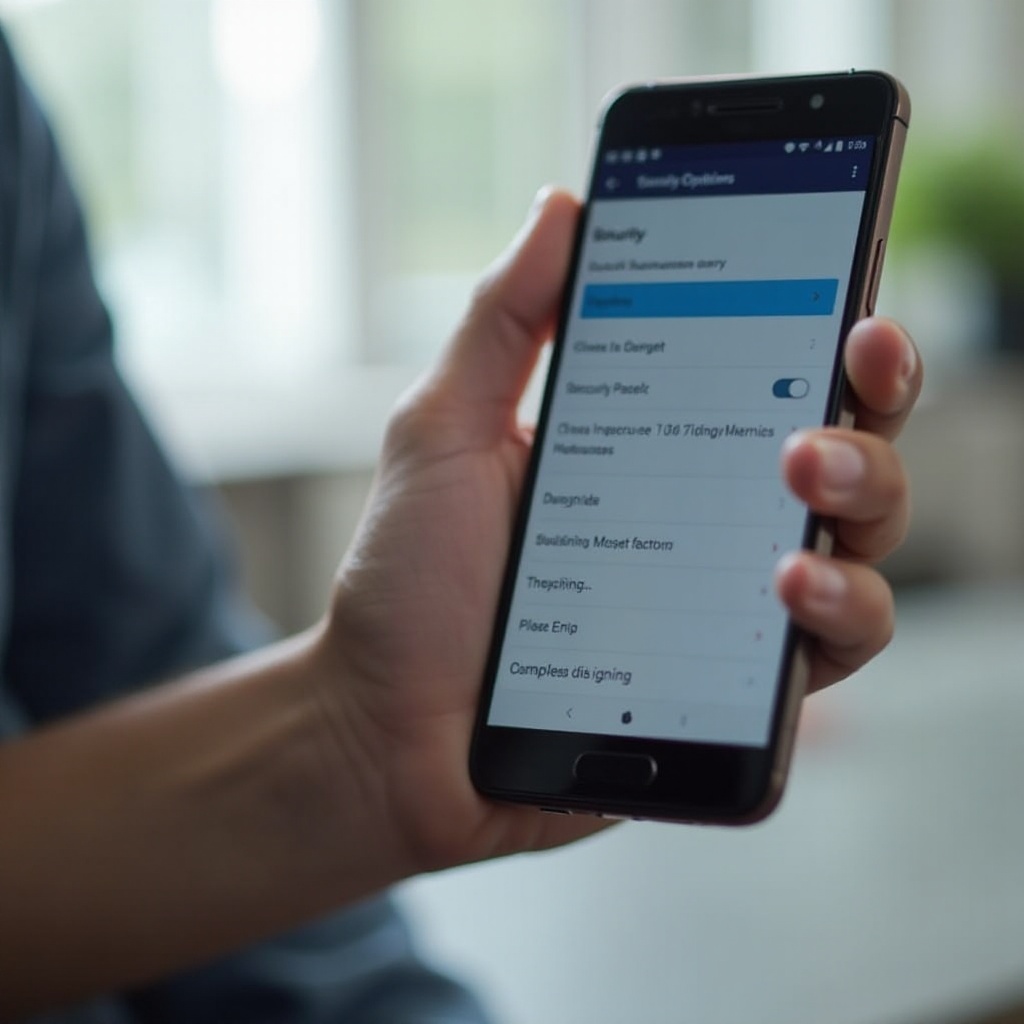
결론
잠긴 Android 폰을 초기화하는 것은 어렵게 느껴질 수 있지만, 적절한 도구와 준비가 있다면 관리할 수 있습니다. 원격 초기화, 공장 초기화, 제조사별 도구에 대한 옵션을 이해함으로써 데이터를 보호하고 효율적으로 휴대폰 초기화를 처리할 수 있습니다. 게다가, 미래의 잠금 문제를 예방하는 방법을 이해함으로써 기능하지 않는 기기의 불편함에서 스스로를 보호할 수 있습니다. 정보를 알고 준비한다면 이러한 상황들을 쉽게 해결할 수 있습니다.
자주 묻는 질문
잠금 해제된 Android 휴폰을 초기화한 후 데이터를 복구할 수 있나요?
아니요, 기기가 초기화된 후 직접적으로 데이터를 복구하는 것은 불가능합니다. 초기화를 진행하기 전에 중요한 데이터를 항상 백업하세요.
Google 내 기기 찾기가 작동하지 않으면 어떻게 해야 하나요?
휴대폰의 인터넷 접속을 확인하고, 올바른 Google 계정으로 로그인했는지 확인하며 ‘내 기기 찾기’ 설정을 점검하세요. 문제가 지속될 경우, 복구 모드를 통한 공장 초기화를 선택하세요.
미래에 잠금 해제 문제를 방지하려면 어떻게 해야 하나요?
생체 보안 기능을 활용하고, 비밀번호를 정기적으로 변경하며, 원격 관리를 위해 기기의 위치 서비스를 활성화 상태로 유지하세요.



